„Můj iPhone 6s byl během aktualizace softwaru na 2 hodiny přilepený na logu Apple. Jak to znovu nastavit jako normální?“
Pokud jste jedním z fanoušků Apple, pak jste možná čelili problému s iPhonem přilepeným na logu Apple více než jednou. Jak víte, je vydán nový iPhone 16 a mnoho lidí si chce koupit nový iPhone 16, aby nahradilo staré zařízení iOS. Chcete-li se vyhnout podobným problémům, jako když iPhone stále zobrazuje logo Apple, iPhone se nalepil na logo Apple a restartovat nekonečné a další, můžete číst a najít perfektní řešení. Proto se tento článek snaží ukázat své příčiny a jak opravit iPhone uvíznout na Apple logo rychle.
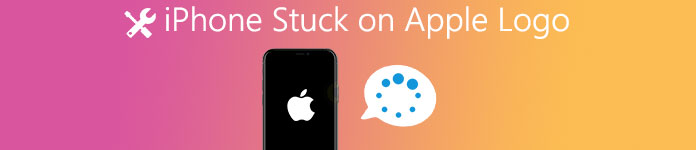
- Část 1: Proč by se iPhone nalepil na logo Apple
- Část 2: Fix iPhone Stuck na Apple Logo pomocí Force Restart
- Část 3: Fix iPhone Stuck na Apple Logo s nástrojem pro obnovu systému iOS (bez ztráty dat)
- Část 4: Obnovte iPhone v režimu DFU, chcete-li Fix iPhone Stuck na Apple Logo
- Část 5: Často kladené dotazy ohledně zařízení iPhone přilepeného na logu Apple
Část 1: Proč by se iPhone nalepil na logo Apple
Pokud váš iPhone uvízl na logu Apple, můžete jít nikam, ale blikající nebo stejné obrazovky Apple logo po celou dobu. Ve většině případů, když uvidíte iPhone blikající logo Apple, znamená to něco špatného se systémem iOS. Následují některé časté příčiny iPhone přilepené na minulé obrazovce Apple logo. Zkontrolujte a zjistěte skutečný důvod, proč si iPhone vynecháte z loga Apple.
- iPhone se nalepil na logo Apple během aktualizace systému iOS
Pokud během aktualizace systému iOS 18/17 něco přeruší váš iPhone / iPad / iPod touch, může se vaše zařízení iOS uvíznout v logu Apple a znovu a znovu restartovat. - iPhone se nalepil na logo Apple po útěku z vězení
Jailbreaking je dobrý způsob, jak eliminovat hardwarové omezení na vašem iPhone. V důsledku toho můžete stáhnout aplikace, které nejsou k dispozici v App Store. Tato zařízení s jailbroken iOS se však mohou nalepit na logo společnosti Apple kvůli poškození souborového systému nebo chybě dat. - iPhone se nalepil na logo Apple po obnovení z iTunes nebo iCloud
Pokud odpojíte iPhone z počítače během pravidelného obnovení nebo obnovení, což může způsobit, že váš iPhone uvízne na logu Apple.
Část 2: Vynucení restartu na Fix iPhone Stuck na Apple Logo
Pokud nejsou s vaším iPhoneem žádné další problémy, můžete iPhone opravit na samotném problému s logem Apple. Nebude vymazávat obsah a nastavení systému iOS po restartování. Navíc je třeba znovu spustit iPhone a je to mocné řešení opravit většinu chyb.


- Opravte iPhone přilepený na logu Apple vynuceným restartem
 Stiskněte tlačítko zvýšení hlasitosti a poté jej uvolněte rychle. Stiskněte tlačítko snížení hlasitosti a poté jej rychle uvolněte. Později podržte a stiskněte boční tlačítko, dokud se nezobrazí logo Apple.
Stiskněte tlačítko zvýšení hlasitosti a poté jej uvolněte rychle. Stiskněte tlačítko snížení hlasitosti a poté jej rychle uvolněte. Později podržte a stiskněte boční tlačítko, dokud se nezobrazí logo Apple. - Vyřešte iPhone 7 nebo iPhone 7 Plus nalepený na Apple Logo silovým restartem
Dlouho stiskněte boční tlačítko a tlačítko pro snížení hlasitosti po dobu nejméně 10 sekund, neuvolněte je, dokud neuvidíte logo Apple. - Oprava iPhone 6 a starších modelů iOS se nalepí na logo Apple restartováním síly
Stiskněte a podržte tlačítko Domů a tlačítko Nahoru (nebo Boční) asi 10 sekundy, dokud se nezobrazí logo Apple.
Nenechte si ujít: iPhone se uvízl na obrazovce aktualizace, jak to opravit
Část 3: Oprava zařízení iPhone přilepená na logo Apple pomocí nástroje pro obnovení systému iOS (bez ztráty dat)
Apeaksoft Recovery systému iOS je váš spolehlivý nástroj, který dokáže opravit iPhone přilepený na logu Apple do normálního stavu bez ztráty dat. Kromě toho, jakmile je váš iPhone deaktivován nebo zmrazen, aniž byste věděli proč, stačí vybrat iOS System Recovery, abyste snadno a bezpečně opravili systémové chyby iPhone. Podporována jsou všechna zařízení iOS včetně modelů iPhone 16/15/14/13/12/11/X, iPad a iPod touch. Snadno si poradí s přilepeným iPhonem Recovery Mode, DFU módu a další otázky.
Nástroj pro obnovu systému iOS
- iOS System Recovery je profesionální iOS systém pro fixaci softwaru, který iPhone / iPad / iPod zpátky do normálního stavu
- Fix iPhone přilepený na logo Apple, režim obnovení, režim DFU a další situace do normálního stavu
- Vysoce kompatibilní s iOS 18/17/16/15/14/13/12/11 a nejnovějším iPhone 16
- Nabídněte bezpečné a snadné rozhraní pro opravu problémů systému bez ztráty dat
Krok 1. Spusťte obnovu systému iOS
Spusťte program na počítači Mac nebo Windows PC. K připojení iPhone k počítači použijte bleskový kabel USB. Vyberte „Další nástroje“ a poté přejděte do okna „Obnovení systému iPhone“.

Krok 2. Zadejte režim DFU
Stisknutím tlačítka „Start“ vstoupíte do režimu DFU ručně. Podle pokynů na obrazovce můžete iPhone umístit DFU módu krok za krokem. Nezáleží na tom, který model iOS používáte.

Krok 3. Stáhněte balíček firmwaru
Opravte v iPhonu informace „Kategorie zařízení“, „Typ zařízení“, „Model zařízení“ a „Aktualizovat na verzi iOS“. Stahování balíčku firmwaru počkejte několik minut.

Krok 4. Fix iPhone přilepený na logo Apple
Váš iPhone se může vrátit zpět do normálního stavu bez ztráty dat prostřednictvím obnovy systému iOS. Můžete jej použít k opravě iPhone uvízl na černé / modré / červené / bílé obrazovky smrt a další systémové chyby jedním kliknutím. Nechte své připomínky níže, pokud máte nějaké jiné řešení, které by iPhone opravilo nalepené na logo Apple.
Část 4: Obnovte iPhone v režimu DFU, chcete-li Fix iPhone Stuck na Apple Logo
Pokud se váš iPhone stále drží na logu Apple a nezapne se, můžete zkusit silné řešení přechodem do režimu DFU. Režim DFU znamená „Výchozí aktualizace firmwaru“, která nenávratně odstraní veškerý obsah iPhonu. Proto si to dvakrát rozmyslete, než zafixujete iPhone nalepený na logu Apple.
Krok 1. Připojte iPhone k počítači pomocí kabelu USB a spusťte aplikaci iTunes
Krok 2. Zadejte svůj iPhone do režimu obnovení
Přepněte svůj iPhone do režimu DFU stisknutím tlačítek „Domů“ a „Napájení“ na 10 sekund. Uvolněte tlačítko „Spánek / Probuzení“, ale opakovaně stiskněte tlačítko „Domů“, dokud se na počítači nezobrazí zpráva „iTunes zjistily iPhone v režimu obnovení“. To znamená, že jste již vstoupili do režimu DFU.

Krok 3. Fix iPhone přilepený na Apple logo a obnovit ztracená data přes iTunes
Uvolněte tlačítko Domů a uvidíte, že obrazovka vašeho iPhonu zčerná. Poté vyberte možnost „Shrnutí“ a stisknutím tlačítka „Obnovit iPhone“ obnovte iPhone pomocí iTunes.

Poznámka: Pokud používáte iPhone 7/7 Plus / 8/8 Plus / X / 11/12, můžete postupovat podle výše uvedených operací, jako je vynutit restartování iPhone a vstoupit také do režimu DFU. Jinými slovy musíte tlačítko „Domů“ nahradit tlačítkem „Snížit hlasitost“ nebo jinak.
Možná budete muset vědět všechno iPhone závada a jak to opravit.
Část 5: Často kladené dotazy týkající se zařízení iPhone přilepeného na logu Apple
Mohu opravit iPhone 7 s blikajícím logem Apple pomocí iTunes?
Ano. Musíte nainstalovat nejnovější verzi iTunes do svého PC nebo Mac. Propojte iPhone a počítač pomocí kabelu USB. Poté podržte tlačítka Napájení a snížení hlasitosti, dokud se na obrazovce nezobrazí Připojit k iTunes. Nyní iTunes řeknou, že detekoval iPhone, iPod touch nebo iPad v režimu obnovení. Uvidíte možnost Obnovit nebo Aktualizovat. Jednoduše vyberte Aktualizovat. Poté se iTunes pokusí přeinstalovat iOS.
Jak mohu opravit iPad přilepený na logu Apple?
Chcete-li svůj iPad opravit na logu Apple, můžete si přečíst tento článek: Jak opravit iPad přilepená na Apple Logo.
Existuje nějaký způsob, jak opravit iPhone zaseknutý při aktualizaci?
Tento problém můžete vynutit restartováním iPhonu nebo pomocí nástroje pro obnovení systému iOS, jako je Apeaksoft iOS System Recovery.




